スケッチを開いていてもいなくても、同様にスケッチエンティティをドラッグすることにより、ダイナミックにフィーチャーを編集することができます。
もしエンティティが寸法あるいは拘束関係によって拘束されているなら、動かしたり、サイズを変えることはできません。
スケッチを開くことなくダイナミックに編集するには:
- フィーチャーツールバーのInstant3D
 をクリックします。
をクリックします。
- 編集するフィーチャーをクリックします。
フィーチャーはグラフィックス領域でハイライト表示されます。モデルはロールバックされません。
複数のスケッチを使ってフィーチャーを作成している場合は(選択したフィーチャーがロフトやスイープである場合など)、フィーチャーのすべてのスケッチがハイライトされます。
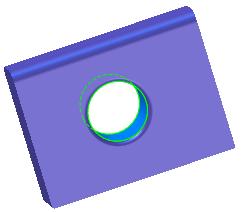
- グラフィックス領域でドラッグハンドルを表示するためにフィーチャーをクリックします。
- 必要な場合は、スケッチエンティティをドラッグするためにドラッグハンドルを使用します。
- フィーチャーを確認し、ドキュメント ウィンドウ内をクリックするか、Escを押して、選択したスケッチ エンティティをクリアします。
フィレット フィーチャーはカット押し出しとは別に作成されますが、親子関係があるため、カット押し出しに応じて移動しサイズが変わります。
